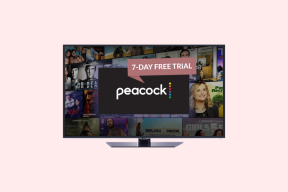Chromecast-ის გზამკვლევი: ფონის მორგება, სტუმრის რეჟიმი
Miscellanea / / February 14, 2022
წაიკითხეთ Chromecast-ის საბოლოო სახელმძღვანელო: ეს სტატია და მრავალი სხვა ასეთი სასარგებლო შინაარსი არის ნაწილი Chromecast eBook-ის საბოლოო გზამკვლევი რომ ჩვენმა გუნდმა დაწერა თქვენთვის. დარწმუნდით, რომ შეამოწმეთ იგი და იყიდეთ, თუ სერიოზულად აპირებთ ამ პატარა, მაგრამ ძლიერი მოწყობილობის მაქსიმალურ გამოყენებას.
Chromecast-ის დაყენების სწრაფი გზამკვლევი
პირველი, დააკავშირეთ Chromecast თქვენს ტელევიზორს (ან შეგიძლიათ გამოიყენოთ HDMI ჩართული მონიტორიც) და შეაერთეთ კვების კაბელი ტელევიზორის პორტთან ან კედლის სოკეტთან. ეს არის ის, რაც აძლიერებს Chromecast-ს.
ახლა, ჩართეთ ტელევიზორი და გადართეთ HDMI არხზე, რომელზეც დაკავშირებული იყო Chromecast.
მაგალითად, iPhone-ს გამოვიყენებ. Android-ზე პროცესი არ არის ძალიან განსხვავებული.
ჩამოტვირთეთ და გაუშვით Chromecast აპი. ის გეტყვით, რომ გადახვიდეთ თქვენი ტელეფონის Wi-Fi პარამეტრებზე და გადახვიდეთ შექმნილ Chromecast-ის Wi-Fi ქსელზე.
Წადი პარამეტრები -> Ვაი - ფაი და აირჩიეთ Chromecast. ახლა დაუბრუნდით აპლიკაციას.
აქ Chromecast მოგთხოვთ ტელევიზორის ეკრანზე და თქვენს მოწყობილობაზე ავთენტიფიკაციის ნომრის შესაბამისობას.
შემდეგ ის მოგთხოვთ შეიყვანოთ Wi-Fi სახელი და პაროლი თქვენი ლოკალური ქსელისთვის. ამის დასრულების შემდეგ, Chromecast დაუკავშირდება თქვენს ლოკალურ ქსელს და ჩამოტვირთავს განახლებას, თუ ის ხელმისაწვდომია.
თქვენს ტელეფონზე დაბრუნდით პარამეტრებში და დაუბრუნდით ადგილობრივ Wi-Fi ქსელს. მას შემდეგ, რაც Chromecast განახლდება და გააქტიურდება, შეგიძლიათ დაიწყოთ მისი გამოყენება.
Chromecast-ის ფონის მორგება
როდესაც არ იყენებთ თქვენს Chromecast-ს, ის აჩვენებს ა მხატვრული სურათების სლაიდშოუ Google-ისგან (რადგან არ არსებობს გამორთულია გადამრთველი Chromecast-ისთვის). მაგრამ თქვენ შეგიძლიათ დააკონფიგურიროთ ეს (Google ამ ფუნქციას უწოდებს ფონს) და არსებითად გადააქციოთ თქვენი ტელევიზორი ფოტოების გიგანტურ ციფრულ ჩარჩოდ, როცა მასზე არაფერს უყურებთ. გაითვალისწინეთ, ეს იქნება ძალაზე მშიერი ციფრული ჩარჩო.
თქვენ შეგიძლიათ იქონიოთ თქვენი ამინდის დეტალები, მას შეუძლია გაჩვენოთ სატელიტური ფოტოები მთელი მსოფლიოდან (ისინი სანახაობრივია) და რაც მთავარია, ფოტოებიგუგლის ხელოვნებისა და კულტურის პროექტი - ნიშნავს ფრაგმენტებს მსოფლიოს რამდენიმე საუკეთესო მუზეუმიდან და არქიტექტურიდან.
ფონის გამოყენების დასაწყებად, შეეხეთ მენიუ დააწკაპუნეთ Chromecast აპში და აირჩიეთ ფონი. შესაძლოა მოგთხოვოთ ხელახლა შეხვიდეთ თქვენს Google ანგარიშში. როგორც კი ეს გაკეთდება, იხილავთ თქვენს Chromecast-ს, რომელიც ჩამოთვლილია აქ. შეეხეთ პარამეტრები ხატულა და აირჩიეთ ფუნქციები, რომელთა ჩართვაც გსურთ. სურათები Art Project-დან და ამინდი, მაგალითად.
როგორ აჩვენოთ თქვენი საკუთარი სურათები Chromecast ფონზე
თქვენი საკუთარი სურათების ფონზე სანახავად, ჯერ უნდა ატვირთოთ ისინი Google+ ალბომში. ეს უნდა იყოს იმავე ანგარიშზე, როგორც თქვენი Chromecast.
როგორც კი ფოტოები აიტვირთება და დალაგდება ალბომებში, გადადით პარამეტრები -> Შენი ფოტოები და აირჩიეთ შესაბამისი ალბომები. ისინი ახლა თქვენი ფონის სლაიდშოუს ნაწილი იქნება.
თუ მხოლოდ თქვენი ფოტოების ნახვა გსურთ და სხვა არაფერი, გააუქმეთ ყველა სხვა ვარიანტი.
როდესაც თქვენ აჩვენებთ თქვენს ფოტოებს გიგანტურ ეკრანზე, ეს დაგეხმარებათ, თუ თქვენი ფოტოები დიდი და დეტალურია. რაღაც iPhone-დან ან DSLR-მა უნდა გააკეთოს ეს.
როგორ გამოვიყენოთ სტუმრის რეჟიმი Android მოწყობილობებთან
Chromecast შესანიშნავი მოწყობილობაა კონტენტის სტრიმინგისთვის მაშინაც კი, როცა მეგობრები გყავთ. დარწმუნებული ვარ, რომ იქ იყავი. მეგობარი ჩნდება ფილმის ახალი ასლით, რომელსაც ყველას სურს ტელევიზორში ყურება, მაგრამ თქვენ უნდა დახარჯოთ 5-10 წუთი, რომ საბოლოოდ იმუშაოთ.
თქვენ ალბათ უკვე იცით, რომ ყველა მოწყობილობას არ სჭირდება Chromecast აპის დაყენება. მაგრამ Chromecast ავტორიზაციას ახდენს Wi-Fi-ით, ასე რომ, მხოლოდ თქვენს ქსელში გაშვებულ მოწყობილობებს შეუძლიათ გამოიყენონ თქვენი Chromecast.
თუ არ გსურთ თქვენს მეგობრებს Wi-Fi ქსელზე წვდომა მისცეთ, გამოიყენეთ სტუმრის რეჟიმი.
იმისათვის, რომ ეს იმუშაოს, აირჩიეთ თქვენი მოწყობილობა სიიდან, შეეხეთ სტუმრის რეჟიმი და ჩართეთ იგი.
თქვენს სტუმრის მოწყობილობაზე, დარწმუნდით, რომ თქვენი Wi-Fi ჩართულია (მას არ სჭირდება რაიმე ქსელთან დაკავშირება), გადადით მოცემულ აპზე და შეეხეთChromecast ღილაკი. ეს გამოვა სკანირების მენიუ, რომელიც „მოისმენს“ ავთენტიფიკაციის კოდს Chromecast-იდან. თუ ეს არ მუშაობს, შეიყვანეთ კოდი ხელით და ყველაფერი მზად ხართ.
ამჟამად, სტუმრის რეჟიმი მუშაობს მხოლოდ Android მოწყობილობებისთვის და დაკავშირება თავიდან შეიძლება რთულად მოგეჩვენოთ. თუ ენდობით თქვენს მეგობრებს, დარწმუნებული ვარ, რომ მათ უკვე აქვთ თქვენი Wi-Fi პაროლი, ასე რომ, შესაძლოა, არ იყოს საჭირო ამ შეურაცხყოფა.
ბოლოს განახლდა 2022 წლის 03 თებერვალს
ზემოთ მოყვანილი სტატია შეიძლება შეიცავდეს შვილობილი ბმულებს, რომლებიც დაგეხმარებათ Guiding Tech-ის მხარდაჭერაში. თუმცა, ეს არ იმოქმედებს ჩვენს სარედაქციო მთლიანობაზე. შინაარსი რჩება მიუკერძოებელი და ავთენტური.